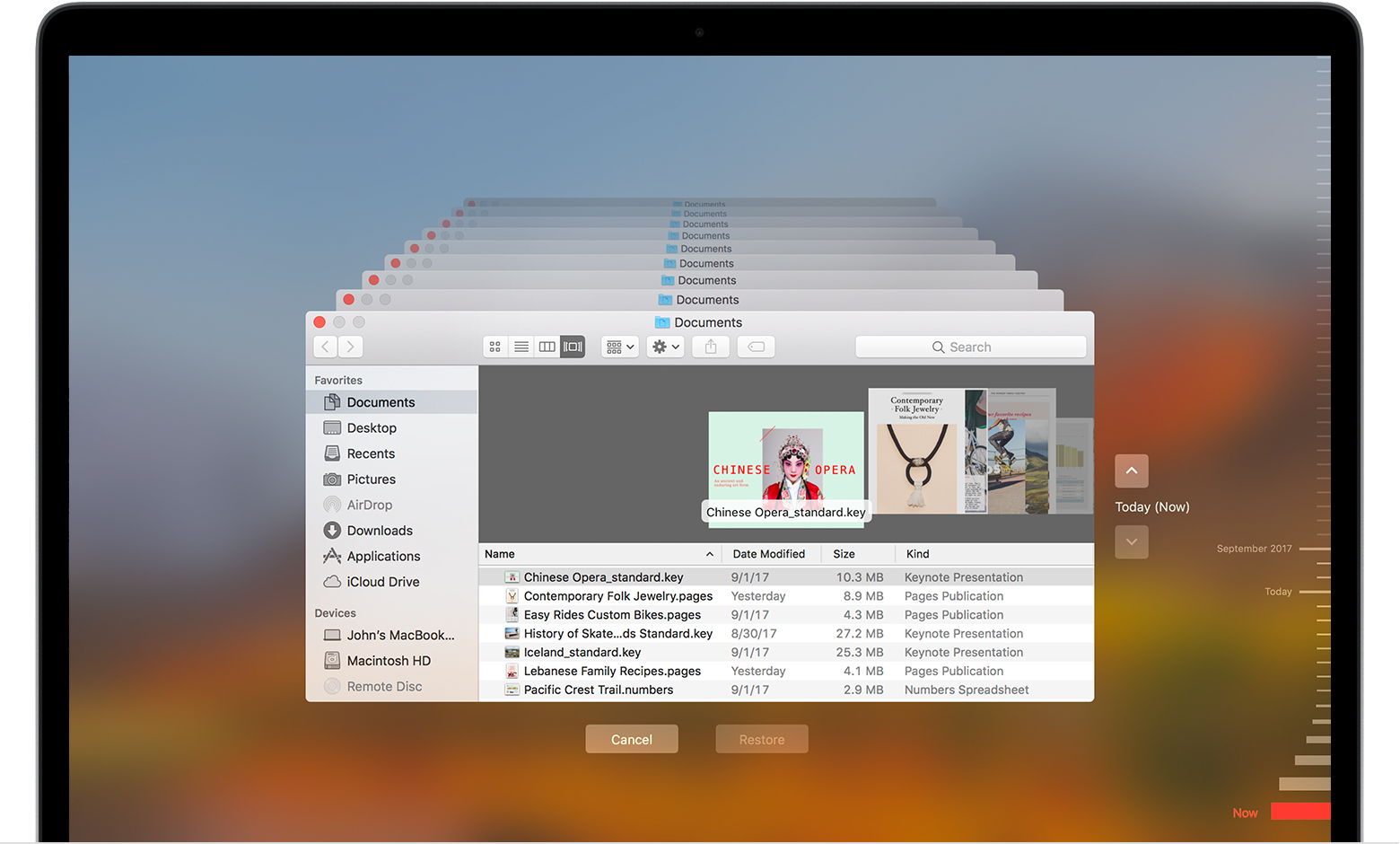Hallo sertacc,
da die Fotos-App ein Teil des Betriebssystemes ist, kannst Du es leider nicht einfach wiederherstellen. Wir haben aber ein paar Lösungen für Dich parat.
Solltest Du noch nicht die aktuellste macOS-Version verwenden, kannst Du dein MacBook Air aktualisieren und die Fotos-App wird wieder mit heruntergeladen:
"Fotos" ist Teil des Mac-Betriebssystems (10.10.3 und neuer). Viele Probleme lassen sich beheben oder ganz vermeiden, indem Sie die jeweils neueste Version von macOS ausführen. Um nach Updates zu suchen, öffnen Sie den App Store, klicken im Fenster oben auf "Updates" und installieren alle verfügbaren Updates für macOS. Weitere Informationen finden Sie unter Die Software auf dem Mac aktualisieren.
Wenn Sie das RAW-Format in Fotos verwenden, sollte auf jeden Fall das neueste RAW-Kompatibilitäts-Update für Digitalkameras auf Ihrem Gerät installiert sein. Sehen Sie im App Store nach, ob RAW-Kompatibilitäts-Updates für Digitalkameras verfügbar sind, und installieren Sie diese gegebenenfalls. Weitere Informationen finden Sie unter Von iOS 10 und macOS Sierra unterstützte Digitalkamera-RAW-Formate.
Aus: Informationen zur Fotos-App auf dem Mac - Apple Support
Alternativ kannst Du die App auch aus einem Time Machine Backup wiederherstellen, falls Du regelmäßig oder auch nur vor der Formatierung ein Backup gemacht haben solltest:
- Öffnen Sie ein Fenster für das Element, das Sie wiederherstellen möchten. Beispiel:
- Wenn Sie eine Datei wiederherstellen möchten, die Sie versehentlich aus dem Ordner "Dokumente" gelöscht haben, öffnen Sie den Ordner "Dokumente".
- Wenn Sie eine E-Mail wiederherstellen möchten, öffnen Sie den Posteingang in Mail.
- Wenn Sie eine App verwenden, die automatisch Dokumentversionen speichert, während Sie daran arbeiten, öffnen Sie ein Dokument, und nutzen Sie dann Time Machine, um frühere Versionen des Dokuments wiederherzustellen.
- Wählen Sie "Time Machine öffnen" im Time Machine-Menü
 , oder klicken Sie im Dock auf "Time Machine". Dieses Beispiel zeigt den Einsatz von Time Machine für den Ordner "Dokumente":
, oder klicken Sie im Dock auf "Time Machine". Dieses Beispiel zeigt den Einsatz von Time Machine für den Ordner "Dokumente":
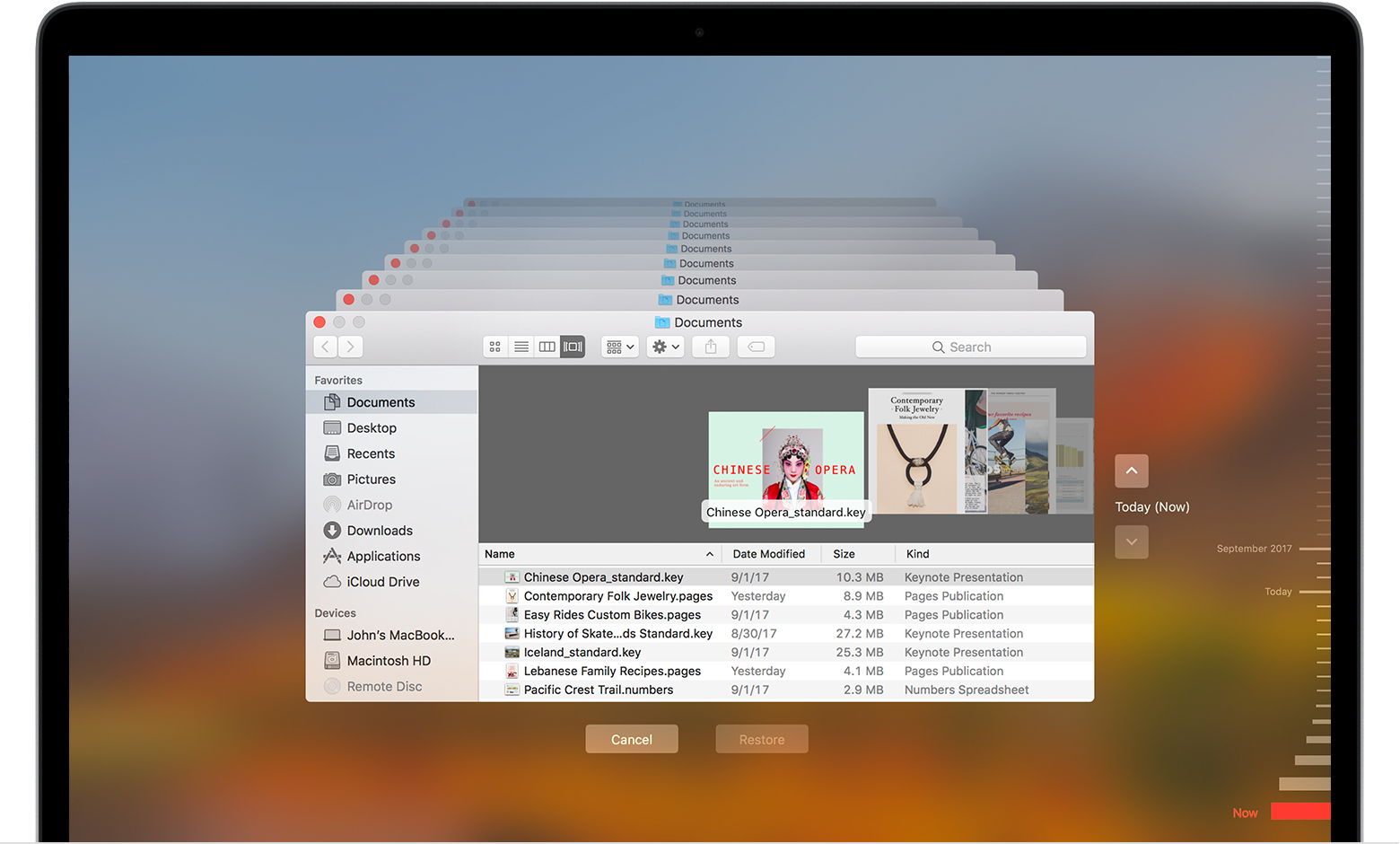
- Suchen Sie die wiederherzustellenden Elemente:
- Nutzen Sie die Zeitleiste am Bildschirmrand, um die Elemente in Ihrem Time Machine-Backup in dem Zustand anzuzeigen, den sie zu einem bestimmten Zeitpunkt aufwiesen. Die Zeitleiste kann auch lokale Schnappschüsse enthalten.
- Verwenden Sie die Auf- und Abwärtspfeile auf dem Bildschirm, um zum letzten Zeitpunkt zu springen, an dem sich der Inhalt des Fensters geändert hat. Sie können auch das Suchfeld eines Fensters nutzen, um ein Element zu suchen, und sich dann durch die Zeitleiste bewegen, während der Fokus auf den Änderungen an diesem Element bleibt.
- Wählen Sie ein Element aus, und drücken Sie die Leertaste, um eine Vorschau des Elements anzuzeigen und so sicherzustellen, dass es sich um das gewünschte Element handelt.
- Klicken Sie auf "Wiederherstellen", um das ausgewählte Element wiederherzustellen, oder klicken Sie bei gedrückter Ctrl-Taste auf das Element, um weitere Optionen zu erhalten.

Für die vollständige Wiederherstellung wählen Sie die Option "Aus Time Machine-Backup wiederherstellen" in macOS-Wiederherstellung. Das wiederherzustellende Volume wird gelöscht, bevor macOS und andere Inhalte von Ihrem Time Machine-Backup empfangen werden.
Wenn Sie nur Ihre Dateien, Einstellungen oder Benutzeraccounts kopieren möchten, verwenden Sie den Migrationsassistenten.
Aus: Mac mit Time Machine sichern oder wiederherstellen - Apple Support
Wir hoffen, dies hilft Dir weiter und wünschen viel Erfolg!